カテゴリ: iPhone GPS変更

知らない場所に車で行く時や友達や家族に自分が居る場所を、伝える時にGPS(位置情報サービス)は便利ですよね。しかし、GPSの位置情報が突然おかしくなったり・ずれた場合は困りますよね。
そこで今回は、GPS位置情報がおかしくなったり・ずれた場合の原因と対処法をまとめました。iOS不具合専門ツールDr.Foneを使い、GPS位置情報がおかしい問題を簡単に解決する方法も紹介していますので、困った場合には参考にしてみてください。

よく考えられる原因を4つ紹介していきますので、当てはまっていないか確認してみてください。
GPSは、ONの状態でないと作動しません。しかし、GPSはワンタップでON、OFFを変更できるため不意にGPSをOFFにしてしまっている場合があります。
GPSは、インターネットを使って情報を取得しているので、不具合が起きた場合に使えなくなる可能性があります。突然GPSが使えなくなった場合は、iPhoneが圏外になっていないかWiFiに繋がらなくなっていないかなどを確認する必要があります。
iOSのバージョンアップ後などには、不具合が発生しやすくなっており、GPSに影響を及ぼしている場合が考えられます。その場合は、修正バージョンが出るまで待つしかありません。
iPhone内部には、GPSに関連したアンテナやコンパスなどの部品も内蔵されています。そのため、内蔵部品が故障してしまうと位置情報が正しく表示されなかったり、位置がズレたりしてしまいます。

自宅でもできる対処法を紹介していきますので、まずは試してみてください。
1.設定アプリを開き、プライバシーをタップします。
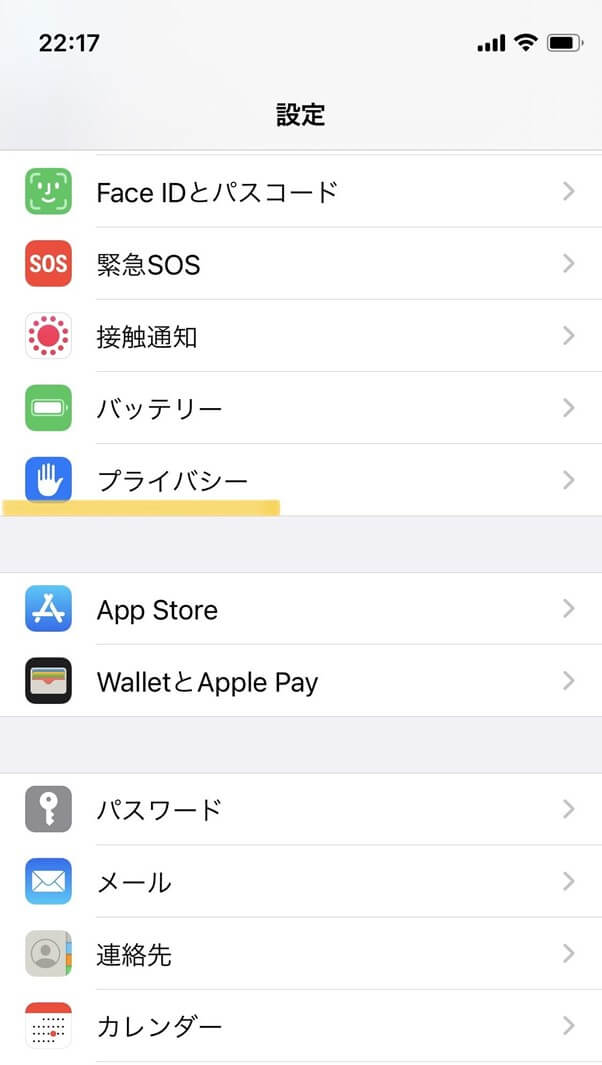
2.位置情報サービスがONになっているか、確認します。
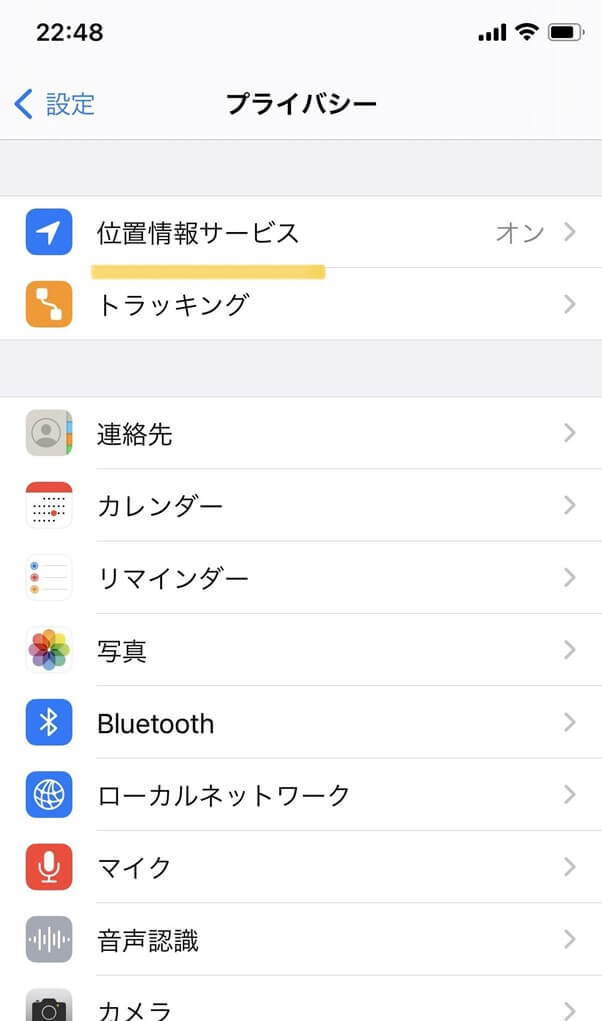
iPhoneのモバイル通信やWiFiに正常に繋がるか確認する必要があります。
モバイル通信の確認方法
1.設定アプリを開き、モバイル通信をタップします。
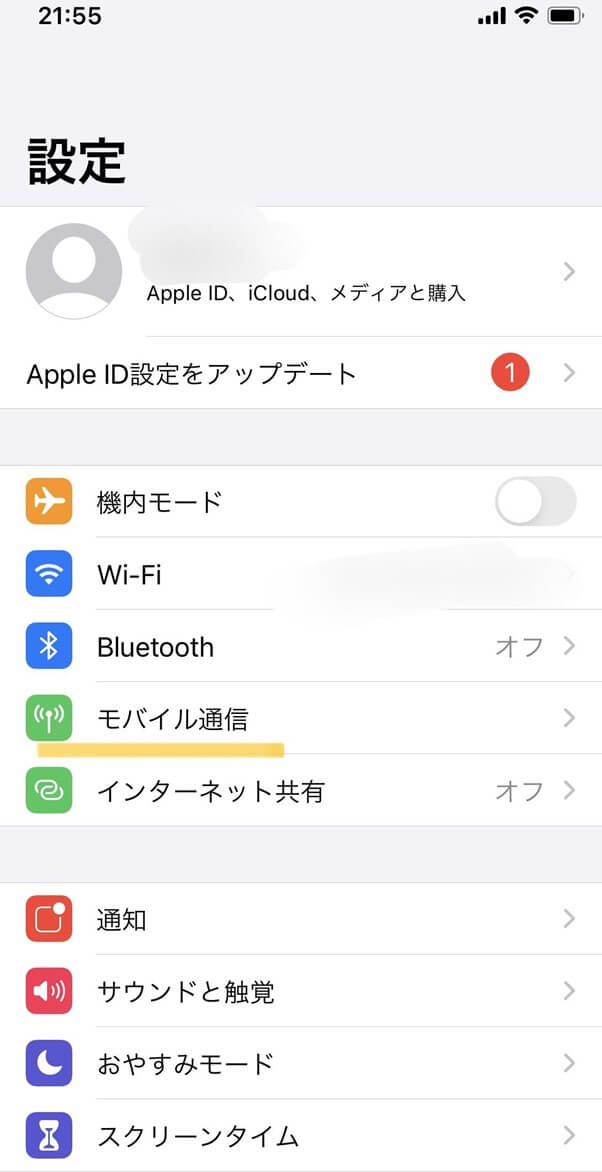
2.モバイルデータ通信がONになっているか、確認します。
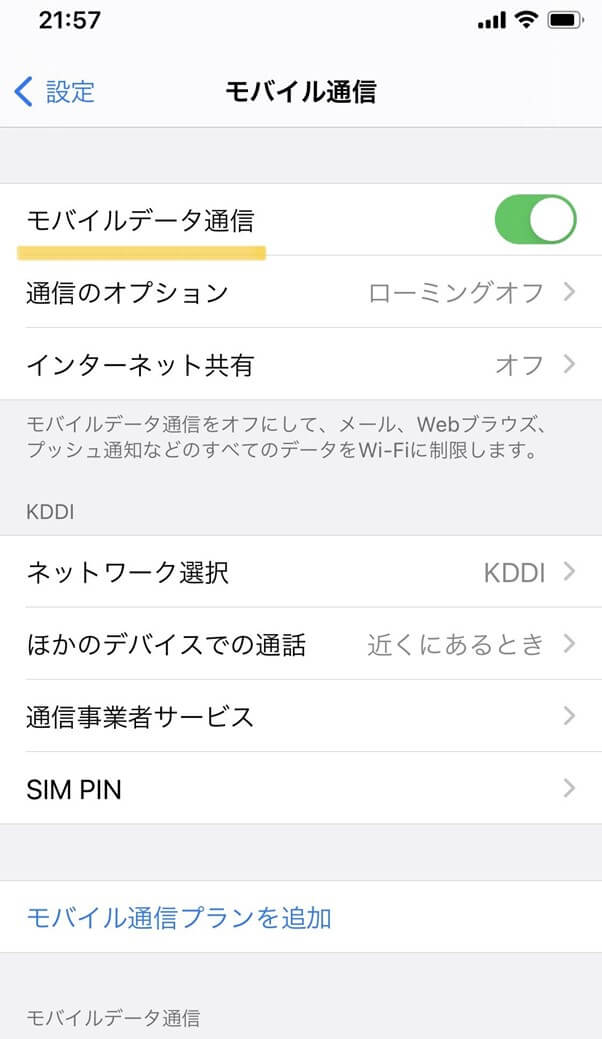
1.設定アプリを開き、WiFiをタップします。
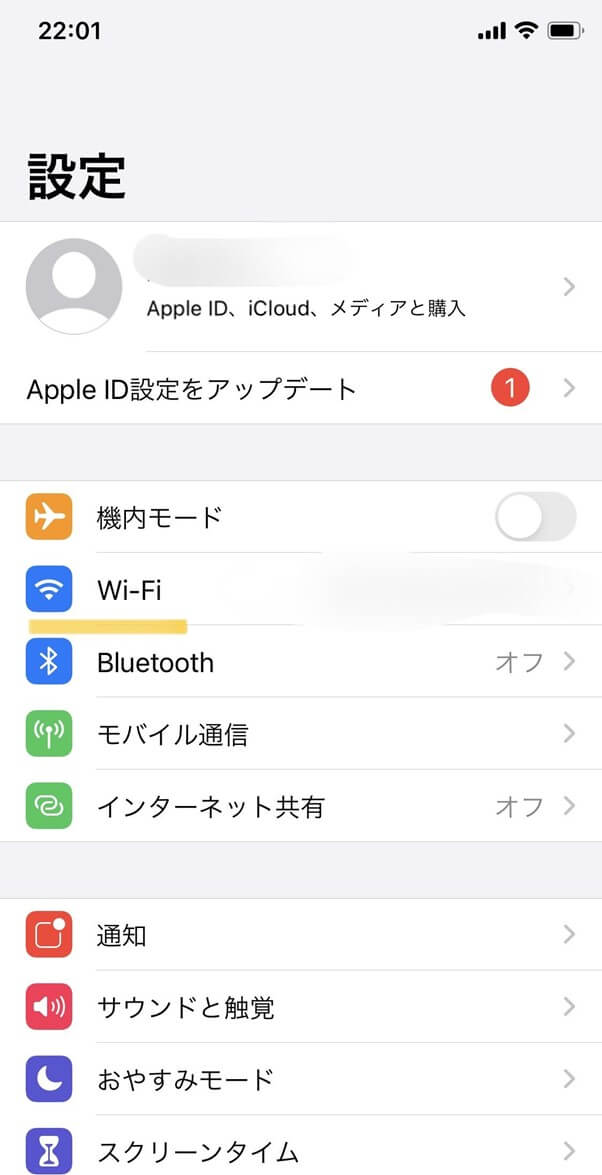
2.WiFiがONになっているか、確認します。
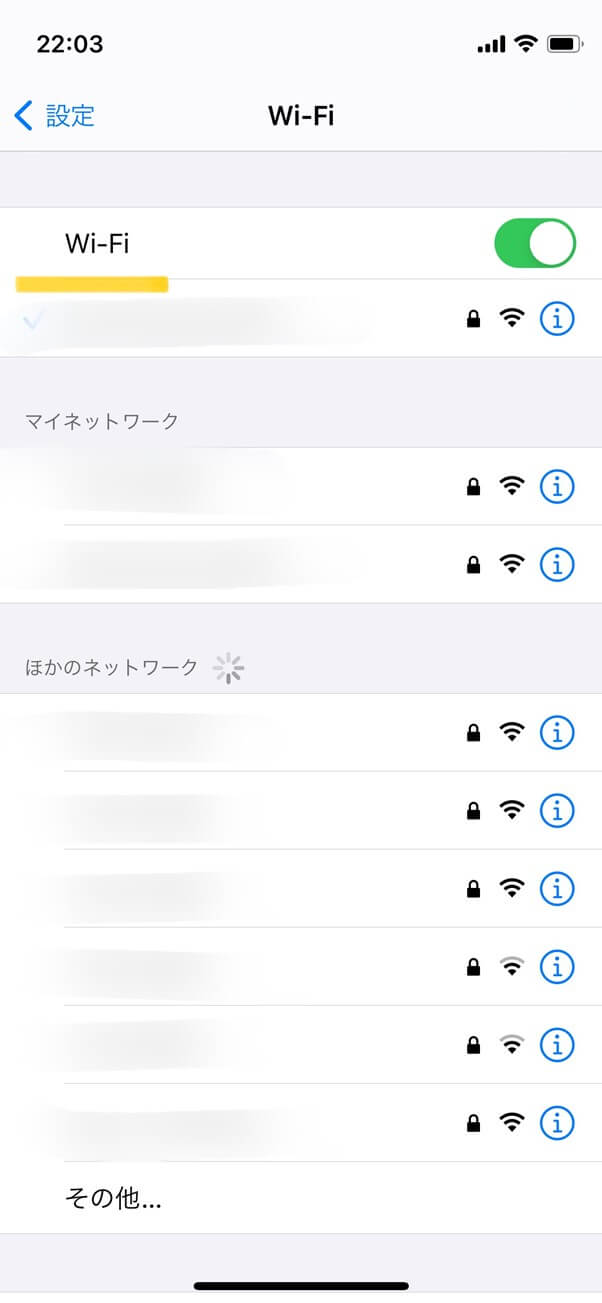
3.WiFiに接続できていると、チェックが入ります。

iOSの不具合が原因と考えられる場合には、新しいiOSバージョンか修正されたiOSをインストールをする必要があります。そのため、こまめにバージョンアップがされていないか確認するのがおすすめです。
iPhoneを再起動することにより、さまざまな不具合が解決することがあり、GPSの不具合も解決する可能性があります。機種ごとの再起動の方法は、以下の通りです。
・iPhone8以降の機種
音量を上げるボタン押してすぐに離し、音量を下げるボタンを押してすぐに離し、電源ボタンをリンゴマークが出るまで押します。その後ボタンを離します。
・iPhone7
音量を下げるボタンと電源ボタンを同時に押さえたままでリンゴマークが出るまで待ちます。その後ボタンを離します。
・iPhone 6s以前の端末
電源ボタンとホームボタンを同時に押さえたままでリンゴマークが出るまで待ちます。その後ボタンを離します。
おすすめ記事:iPhoneが再起動を繰り返す原因とは?自宅でできる解決方法4選

これまでに紹介した方法で、解決できない場合iPhone本体に問題がある可能性があり、修理に出すのが確実でおすすめです。修理に出す場合は、Apple直営店かAppleが認定している正規の専門店もしくは、iPhone修理の専門店に依頼する必要があります。
修理に出すよりも簡単に解決できる「Dr.Fone - GPS変更 (iOS/Android)」を使ってみるのもおすすめです。1クリックで簡単にiPhoneのGPS位置情報を世界中どこにでも変更可能です。そのため、位置情報がずれる場合やおかしい場合には正しい位置に変更できます。
また、外に出られなくてもGPSを使用するゲームを位置情報を簡単に変更できるので、家に居ながらアプリやゲームを楽しむことができます。
操作手順は、以下の手順です。
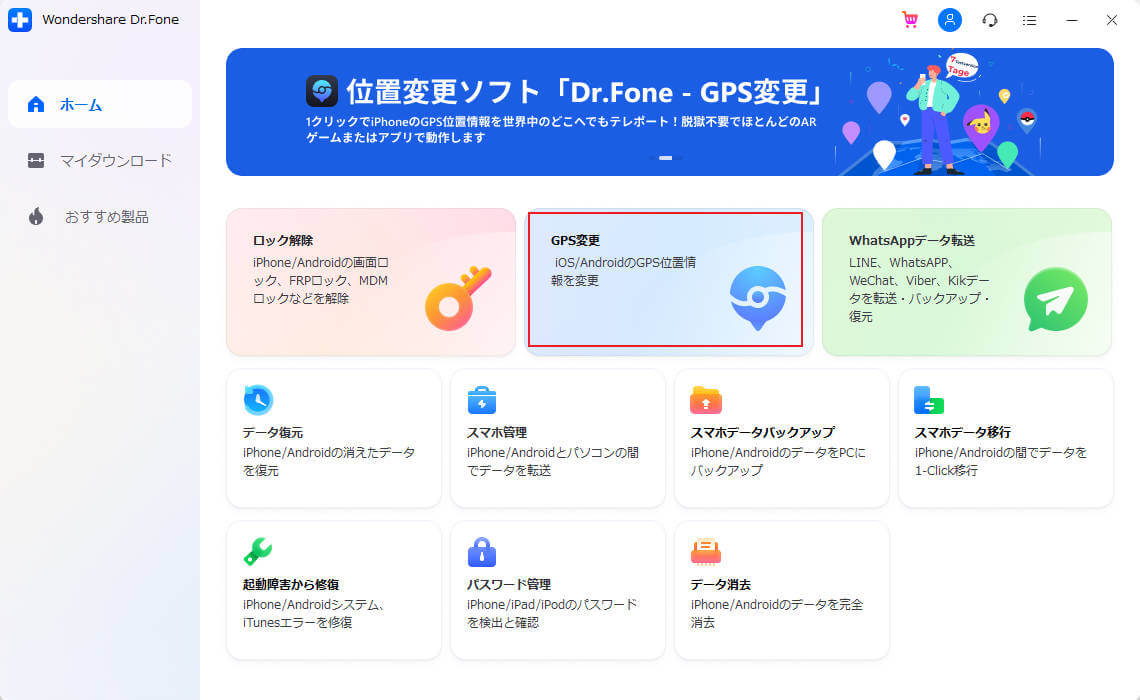
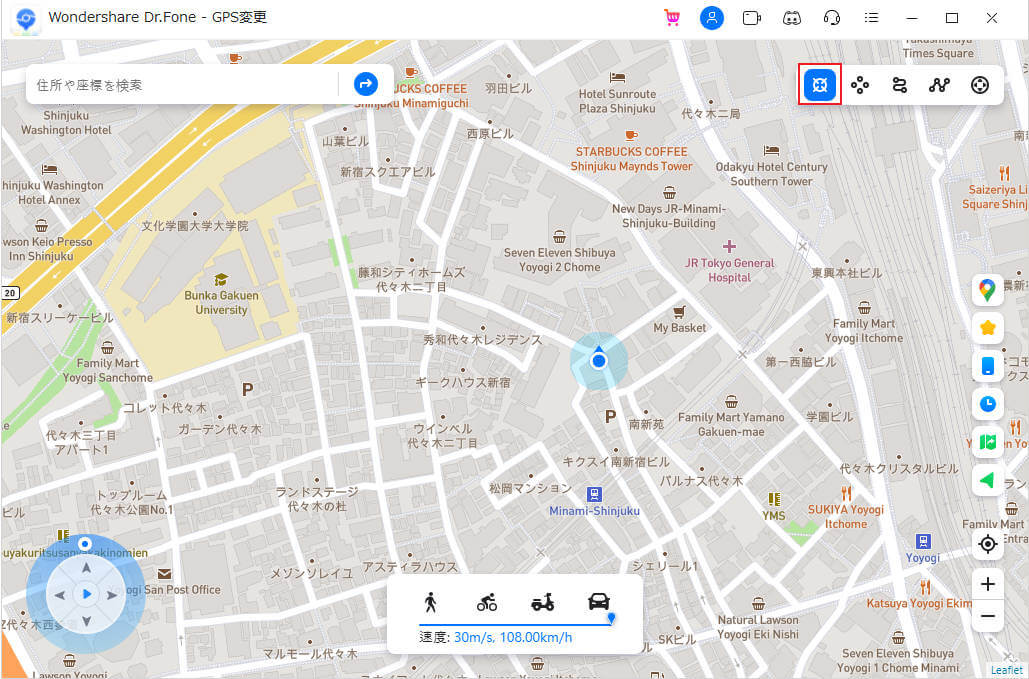
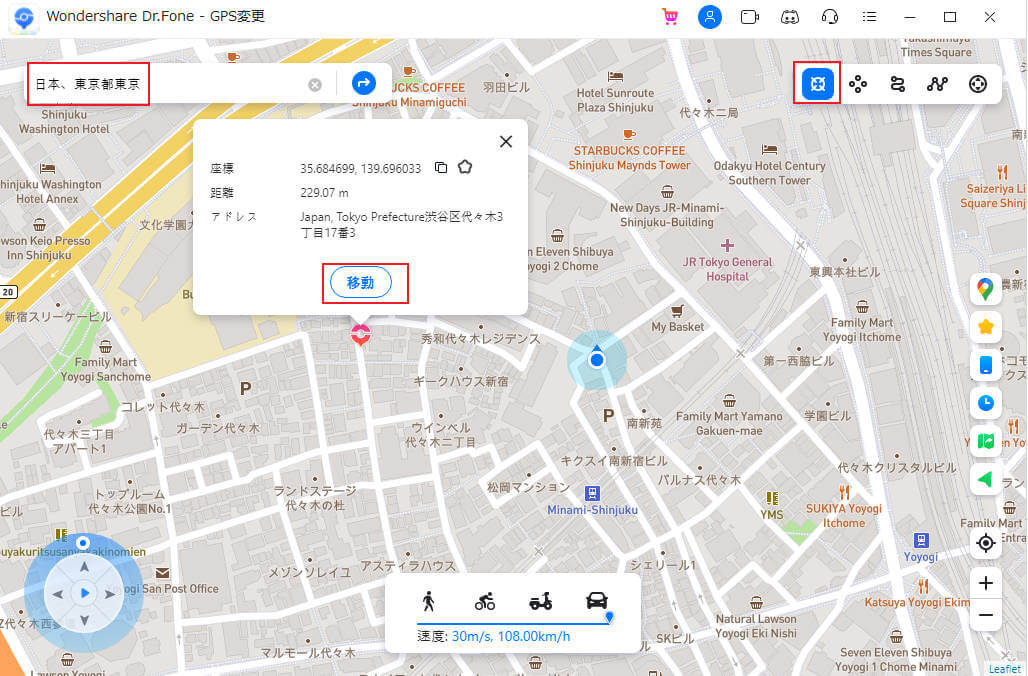
詳細な操作手順やその他の使用方法については、こちらをご確認下さい。
今回は、iPhoneのGPS位置情報がおかしい、ずれる原因と対処法について解説してきました。
ネットワークやiPhone本体の問題の場合には、自分では解決できず、修理に出すのが確実です。しかし、Apple正規店やiPhone修理の専門店が近くにない場合などには、GPS位置情報を簡単に変更できる「Dr.Fone - GPS変更 (iOS/Android)」を使うのがおすすめです。
「Dr.Fone - GPS変更 (iOS/Android)」では、1クリックでGPS位置情報を変更できるので、簡単にGPS位置情報を変更したい方は、使ってみませんか?
「Dr.Fone - GPS変更」機能でiPhoneの位置情報を変更する方法は以下のチュートリアル動画からも確認できます。

iOS 位置ツール: iPhoneのGPSを簡単変更
藤原 弘子
編集長